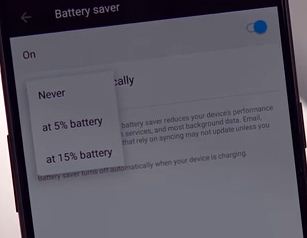كيفية تشغيل وضع توفير البطارية في Android 8.1 Oreo
كيفية تخصيص وضع توفير شحن البطارية في Android Oreo 8.1. وضع توفير البطارية مفيد لـ إطالة عمر البطارية في Android Oreo 8.0 لتعطيل نشاط الخلفية والتوقف عن استخدام ميزات عالية الطاقة. عند تمكين وضع توفير البطارية في Android 8.1 Oreo ، سيستهلك الحد الأدنى من الطاقة وتحسين عمر البطارية في Android Oreo 8.0. قم بتعطيل وضع توفير شحن البطارية تلقائيًا عندما يكون جهازك مشحونًا بالكامل.
أعلنت Google مؤخرًا عن أحدث إصدار من نظام Android وتم تسميته Android 8.0 Oreo مع ميزات مذهلة. أيضًا ، قم بتغيير إعدادات توفير شحن البطارية في أجهزة Android التي تتضمن نسبة البطارية، مهلة الشاشة ، سطوع تكيفيوتحسين البطارية ويعرض الجهاز الكاملتفاصيل الاستخدام واستخدام التطبيق منذ الشحن الكامل لهاتف Android. اتبع الدليل الوارد أدناه خطوة بخطوة لتخصيص وضع توفير شحن البطارية في أجهزة Android Oreo 8.0 مثل Pixel و Pixel XL و Nexus 6Pو Nexus 5X والأجهزة الأخرى التي تعمل بنظام Android Oreo.
اقرا هذا:
- كيفية إعداد "توفير شحن البطارية" في هواتف Pixel 4 و 4 XL
- كيفية استخدام وضع Doze في Android Nougat 7.0
- كيفية استخدام الملء التلقائي في Android 8.0 Oreo
- كيفية تشغيل وضع توفير شحن البطارية في Android 9 Pie
كيفية تغيير إعدادات موفر البطارية في Android 8.1 Oreo
هناك العديد من الإعدادات المختلفة المتاحة فيوضع توفير البطارية في Android 8.0 مقارنة بأجهزة Android 7.1.2 السابقة. بادئ ذي بدء ، راجع خطوات تشغيل أو إيقاف تشغيل وضع توفير شحن البطارية في Android 8.0.
تمكين / تعطيل وضع توفير شحن البطارية في Android Oreo 8.0
يستخدم وضع توفير شحن البطارية طاقة منخفضة لأنهيحد من العديد من الوظائف مثل تقليل أداء android O ، والحد من الاهتزاز ، وخدمات الموقع ، ومعظم بيانات تطبيقات الخلفية. سيوفر عمر البطارية في جهاز Android Oreo الخاص بك. دعنا نرى دليلاً كاملاً لتخصيص وضع توفير شحن بطارية Android Oreo. يمكنك تمكين واستخدام وضع توفير شحن البطارية على Android 8.0 Oreo باستخدام الإعدادات أدناه.
قم بتمكين وضع توفير البطارية في Android 8.0 Oreo:
الخطوة 1: اذهب إلى إعدادات في أجهزة Android Oreo 8.0 الخاصة بك.
تظهر قائمة الأقسام المتنوعة في إعدادات Android O.
الخطوة 2: اضغط على البطارية.
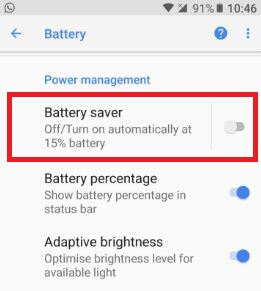
الخطوه 3: انقر على حافظ البطارية تحت إدارة الطاقة.
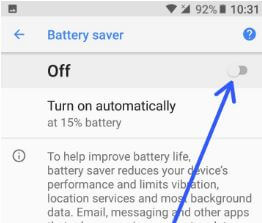
بشكل افتراضي اطفئه توفير شحن البطارية في Android Oreo.
الخطوة الرابعة: قم بتشغيل زر التبديل لتنشيط توفير شحن البطارية
تفعيل نسبة البطارية في Android 8.0 Oreo
تشير النسبة المئوية للبطارية إلى النسبة المئوية المتبقية للبطارية في Android Oreo. عند تشغيل النسبة المئوية للبطارية في android Oreo ، أظهر النسبة المئوية في شريط الحالة بأجهزة Oreo.
الخطوة 1: اذهب إلى إعدادات في Android Oreo.
الخطوة 2: اضغط على البطارية.
يمكنك أن ترى أدناه معطى خيارات مختلفة في أجهزة Android O الخاصة بك.

الخطوه 3: تمكين / تعطيل نسبة البطارية تحت إدارة الطاقة.
تمكين السطوع التكيفي في Android Oreo 8.0
سيعمل تلقائيًا على تحسين مستوى سطوع android O للضوء المتاح في هاتف Android الذكي الخاص بك.
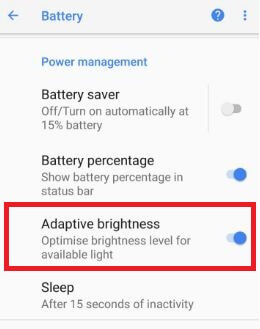
الإعدادات> البطارية> إدارة الطاقة> تمكين / تعطيل السطوع التكيفي
ذو صلة:
- كيفية تمكين موفر البطارية في Android Pie 9.0
- كيفية إطالة عمر البطارية على Android Nougat 7.1.2
- كيفية تعطيل الإشعارات المستمرة على Android Oreo
- كيفية استخدام وضع الغفوة في Android Nougat
اضبط مهلة عرض الشاشة على Android Oreo 8.0
تعد مهلة الشاشة مفيدة لتوفير عمر البطارية في أجهزة Android 8.0 Oreo. اختر 15 ثانية أو 30 ثانية لتوفير الحد الأقصى من طاقة البطارية في جهازك.

الإعدادات> البطارية> إدارة الطاقة> السكون> اختر من الخيارات أعلاه
إظهار استخدام نظام الجهاز بالكامل واستخدام التطبيق في Android Oreo 8.0
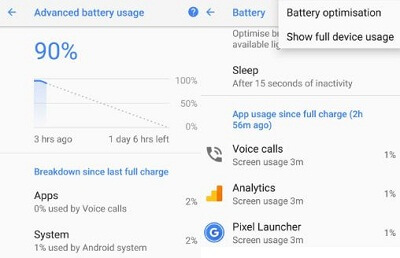
في هذا الوضع المخصص لتوفير شحن البطارية في AndroidOreo ، يمكنك الاطلاع على جميع تفاصيل بيانات استخدام التطبيق وبيانات استخدام نظام الجهاز بالكامل. انقر فوق رمز البطارية لإظهار استخدام البيانات حسب التطبيقات ، والنظام ، وشبكة Wi-Fi ، والبلوتوث ، وما إلى ذلك. ابحث عن التطبيق الذي يستخدم المزيد من البيانات و تعطيل بيانات خلفية التطبيق في جهاز Android Oreo. أيضًا ، استخدم تحسين البطارية في android Oreo باستخدام قسم البطارية.
قم بتشغيل وضع توفير شحن البطارية في Android 9 Pie
الإعدادات> البطارية> توفير شحن البطارية> تشغيل الآن
أيضًا ، قم بتعيين جدول زمني لتمكين ميزة توفير شحن البطارية تلقائيًا في هاتف Android والجداول.
قم بتشغيل وضع توفير شحن البطارية في Android 10
الإعدادات> البطارية> توفير شحن البطارية> تشغيل الآن
و هذا كل شيء. آمل أن تكون النصائح المذكورة أعلاه مفيدة لتخصيص وضع توفير شحن البطارية في أجهزة Android Oreo 8.0. إذا كانت لديك أي خدعة مفيدة ، فأخبرنا في قسم التعليقات أدناه.